Пользователям персональных компьютеров приходится сталкиваться с разными проблемными ситуациями, решить которые иногда затруднительно самостоятельно. Однако, обнаружив ответ на проблемный вопрос, в следующий раз такие задачи уже не кажутся сложными. Завершить процесс, в котором уже нет необходимости, в большинстве случаев может даже новичок. К сожалению, иногда приходится сталкиваться с тем, что, какие бы попытки ни были предприняты, не завершается всё равно процесс в диспетчере задач.
Узнайте, что делать, если не завершается процесс в Диспетчере задач Windows
Что же делать, когда какой-то процесс «взбунтовался» и не желает подчиниться, как всё-таки осуществить его завершение, можно узнать, если ознакомиться с нашими рекомендациями. Мы поделимся нехитрыми способами, поможем вам овладеть навыками управления всеми процессами, которые запущены на вашем компьютере.
Завершение процессов
Если в процессе работы на компьютере вы стали замечать, что он заметно подвисает, значит, ему тяжело выполнять все возложенные на него задачи. Это происходит, когда вы запускаете множество процессов, а потом их просто забываете остановить.
Как закрыть программу на компьютере или ноутбуке если она не закрывается
Конечно, если не увлечься открыванием новых приложений, то с проблемой зависания компьютера удастся сталкиваться реже. Ну а если вы всё-таки очень увлечённо работали, поэтому сами не заметили, как открыли много окон, запустили на выполнение несколько программных приложений и утилит, то закрыть их простым нажатием на кнопку «Выхода», может не получиться.
Алгоритм действий
Для завершения нежелательных процессов, отказывающихся подчиняться пользователю, нужно воспользоваться помощью «Диспетчера задач». Если у вас установлен Windows 7, достаточно кликнуть правой клавишей мышки по нижней панели задач, выбрать параметр «Запустить Диспетчер задач».
Шаг 1
В открывшемся окне на первой вкладке кликните по той утилите, которая вам уже не нужна, а далее в нижней части окна выберите параметр «Снять задачу». Если процесс не совсем безнадёжен, он остановится.
Шаг 2
Можно перейти на вторую вкладку «Процессы», точно также кликнуть по той строке, которая провоцирует в конкретный момент проблемы, а затем нажать на кнопку «Завершить».
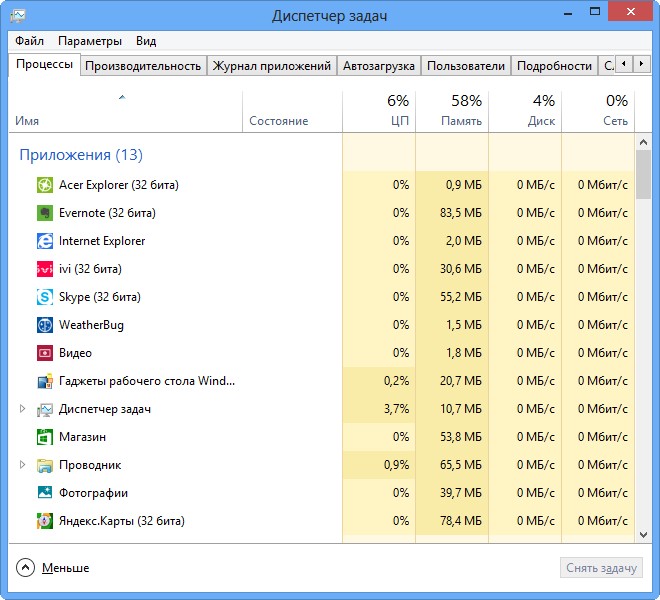
Отметьте опцию отображения всех процессов пользователей
К сожалению, даже такие советы иногда для некоторых пользователей оказываются совершенно бесполезными, поскольку всё равно не закрывается процесс в Диспетчере задач.
Если и с вами случилась такая неприятность, вы отчаялись и уже поверили, что единственным выходом из такой проблемной ситуации будет применение вынужденной перезагрузки операционной системы, мы предлагаем вам не паниковать, а ознакомиться с нашими следующими рекомендациями.
Шаг 3
Итак, не произносите фраз типа: «Не могу завершить процесс в Диспетчере задач», а лучше воспользуйтесь уникальными возможностями служебной команды taskkill. Эту команду многие готовы рассматривать в качестве мощнейшего инструмента.
Как закрыть программу если она не закрывается
Чтобы запустить такую команду, сначала, конечно же, нужно открыть командную строку, зажав одновременно две клавиши: «Win» и «R». В открывшемся маленьком окошке введите «cmd».
Шаг 4
Теперь вам нужно будет набрать «taskkill» и нажать «Enter». Однако чтобы справиться с неуправляемым процессом к этому слову следует присоединить дополнительную опцию.
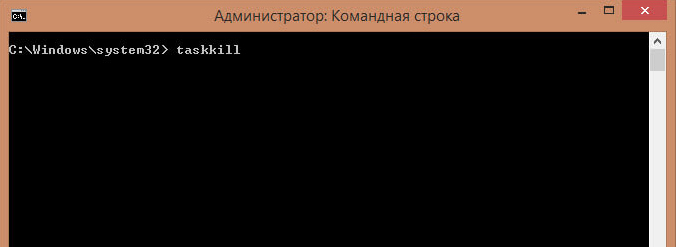
В частности, можно завершить процесс при помощи команды taskkill, используя имя приложения, которое отказывается завершаться. Для этого наберите небольшую командную фразу: taskkill / IM «имя приложения». Конечно, вместо словосочетания «имя приложения» вы должны набрать тот процесс, который у вас нет мочи остановить. Например, taskkill / IM excel.exe.
Если вы воспользуетесь нашим примером, то в этом случае прекратит работать табличный редактор Excel. Выбирайте ваш процесс, приносящий вам ужасные хлопоты, и прописывайте в команде его имя.
В окне процессы отображаются не только с указанием своего имени, но и идентификатора в том числе. Если вы желаете, вы можете набрать такую командную фразу: taskkill / PID 574, где число 574 будет являться идентификатором проблемного процесса.
Шаг 5
Если на компьютере имеются несколько учётных записей, при этом абсолютно понятно, что зависание возникло именно по причине незавершённых процессов одного из пользователей, можно воспользоваться и такой командной фразой: «taskkill / F / FI «USERNAME eq имя_пользователя». Понятно, что в ней придётся вам самостоятельно изменить непосредственно имя пользователя, по вине которого возникла проблема.
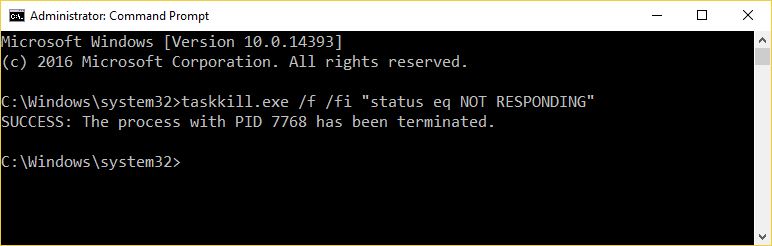
Воспользуйтесь новой командной фразой
Как принудительно закрыть программу, которую диспетчер задач не может завершить

Учебники
В этом посте мы увидим, как принудительно закрыть программу, даже если она не закрывается с помощью Диспетчера задач . Чтобы закрыть неотвечающие задачи или программы, вы также можете использовать taskkill.exe, сочетание клавиш, бесплатный инструмент или команду «Завершить дерево».
Если вы откроете диспетчер задач, щелкните правой кнопкой мыши по процессу и выберите Завершить задачу , процесс должен закрыться. Если это не так, перейдите на вкладку Подробности , щелкните правой кнопкой мыши процесс и выберите Завершить дерево процессов . Может быть, это поможет. Если это не так, то читайте дальше.
Принудительно закрыть программу, которую диспетчер задач не может завершить
1] Используйте сочетание клавиш Alt + F4 .
Нажмите на приложение, которое вы хотите закрыть, а затем нажмите клавиши Alt + F4 и оставьте их после закрытия приложения.
2] Использование Taskkill

Откройте командную строку от имени администратора и выполните команду Tasklist, она покажет вам список всех запущенных процессов.
Чтобы просмотреть процессы, введите Taskview и нажмите Enter.
Чтобы убить какой-либо конкретный процесс, используйте команду Taskkill. Например, чтобы убить Chrome, запустите команду как:
Taskkill/IM chrome.exe/F
Где/F используется для принудительного завершения процесса. Вы также можете убить любой конкретный процесс, используя его идентификатор, команда tasklist также отображает идентификаторы процесса. Вы можете увидеть столбец PID на скриншоте. Чтобы убить любой процесс, используя его ID, запустите команду как:
Taskkill/PID 2704/F
Теперь, чтобы убить несколько процессов одновременно, выполните указанную выше команду с PID всех процессов, за которыми следуют пробелы.
Taskkill/PID 2704 5472 4344/F
3] Убить процесс «Не отвечает» с помощью ярлыка .
Этот пост поможет вам, если вы хотите прервать процесс Not Responding, создав ярлык.
4] Немедленно прекратите ВСЕ открытые приложения .
Посмотрите, если вы хотите немедленно завершить или убить ВСЕ запущенные процессы или открыть приложения
В ближайшие несколько дней мы увидим:
- Бесплатные инструменты для принудительного завершения полноэкранного приложения или игры
- Как принудительно завершить полноэкранную Программу или Игру в Windows 10.
Оставайтесь с нами!
Источник: techarks.ru
Как закрыть зависшую программу не перезагружая Windows


Приветствую, дорогие читатели! Мы продолжаем нашу рубрику “Компьютер и интернет для чайников”. Разберём важный момент при работе с ПК, а именно, как закрыть зависшую программу не перезагружая компьютер.
Хотя и не часто, но всё же случаются такие моменты, когда работающая программа перестаёт реагировать на команды, то есть, по-простому – зависает. В таком случае вы не можете закрыть программу нажав на “Выход” или крестик в правом верхнем углу.
Многие используют кнопку перезагрузки, чтобы решить вопрос, но так делать не стоит. По крайней мере специалисты не советуют перезагружать ПК при подобных сбоях. В таких случаях на помощь приходят “горячие клавиши”, для которых назначены различные команды.
Прочтите мою статью “Горячие клавиши в Windows”. Выпишите сочетания клавиш на лист бумаги и практикуйте их применение на ПК, пока не запомните основные команды. Поверьте на слово, через какое-то время вы почувствуете, что такой способ гораздо удобнее, чем использовать мышь.
К примеру, когда вам нужно закрыть вкладку в браузере, вы берёте мышку, затем наводите курсор на вкладку, а затем жмёте левую кнопку, чтобы закрыть окно. Чтобы сделать то же самое горячими клавишами, вам достаточно нажать CTRL + F4, то есть, вы совершаете одно действие, вместо трёх движений мышкой.
Попробуйте прямо сейчас и убедитесь, насколько это удобно. Но вернёмся к зависшей программе и способе её закрытия.
Как закрыть зависшую программу горячими клавишами
Когда случается подобный сбой, нужно нажать сочетание клавиш CTRL + SHIFT + ESC, чтобы вызвать диспетчер задач.
Откроется окно, где необходимо стрелками на клавиатуре либо мышкой, выделить зависшую программу и нажать “Снять задачу”.
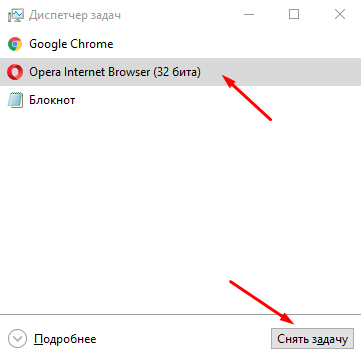
Если вы не нашли программу в открывшемся окне диспетчера задач, то нажимаем в левом нижнем углу “Подробнее”.
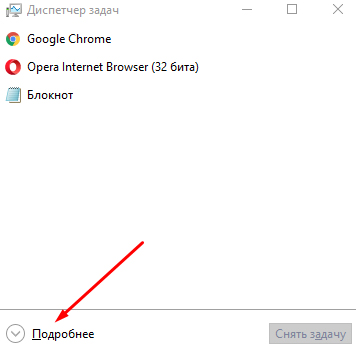
Здесь откроется список всех открытых приложений. Выделяем нужную программу мышью либо стрелками на клавиатуре, а затем нажимаем “Снять задачу”.
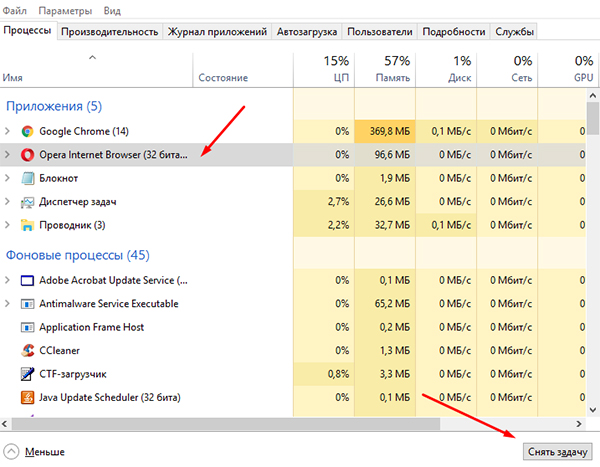
В зависимости от версии Windows, вид окон может отличаться, но суть та же самая.
На этом у меня всё. Надеюсь, статья “Как закрыть зависшую программу не перезагружая Windows” была вам полезна.
Пишите в комментариях, делитесь друзьями в соцсетях. Подписывайтесь на обновления и получайте свежие статьи прямо на почту. Без спама. Успехов!
Источник: ruslanosharov.com